INSUITE
【参考】
2020年09月03日時点での情報で掲載しています。
「INSUITE」との認証連携を設定します。
【注意】
- 以下の製品のバージョンで検証を行っています。
- insuite.v.4.10.2
- smartdb.v.4.2.0
- INSUITEが動作するサーバでは、NTPなどを活用し、時刻がずれないように運用してください。
- INSUITEがSAMLで認証するためは、IIJ IDサービスのユーザIDの値を各ユーザ共通の属性で保持している必要があります。
IIJ IDサービスのユーザID以外でも設定できますが、IIJ IDサービスのユーザ属性内にユニーク性を担保できる値が格納されることが前提となります。 - INSUITEのユーザ属性値はユニーク性を担保していませんのでご注意ください。
1. IIJ IDサービスにSAMLアプリケーションを登録する
1. 「アプリケーション」の「アプリケーションの管理」 をクリックします。

2. 「アプリケーションを追加する」をクリックし、「カスタムアプリケーションを追加する」をクリックします。

3. 「SAMLアプリケーション」を選択し、「次に進む」をクリックします。

4. アプリケーション情報を入力し、「アプリケーションを追加する」をクリックします。
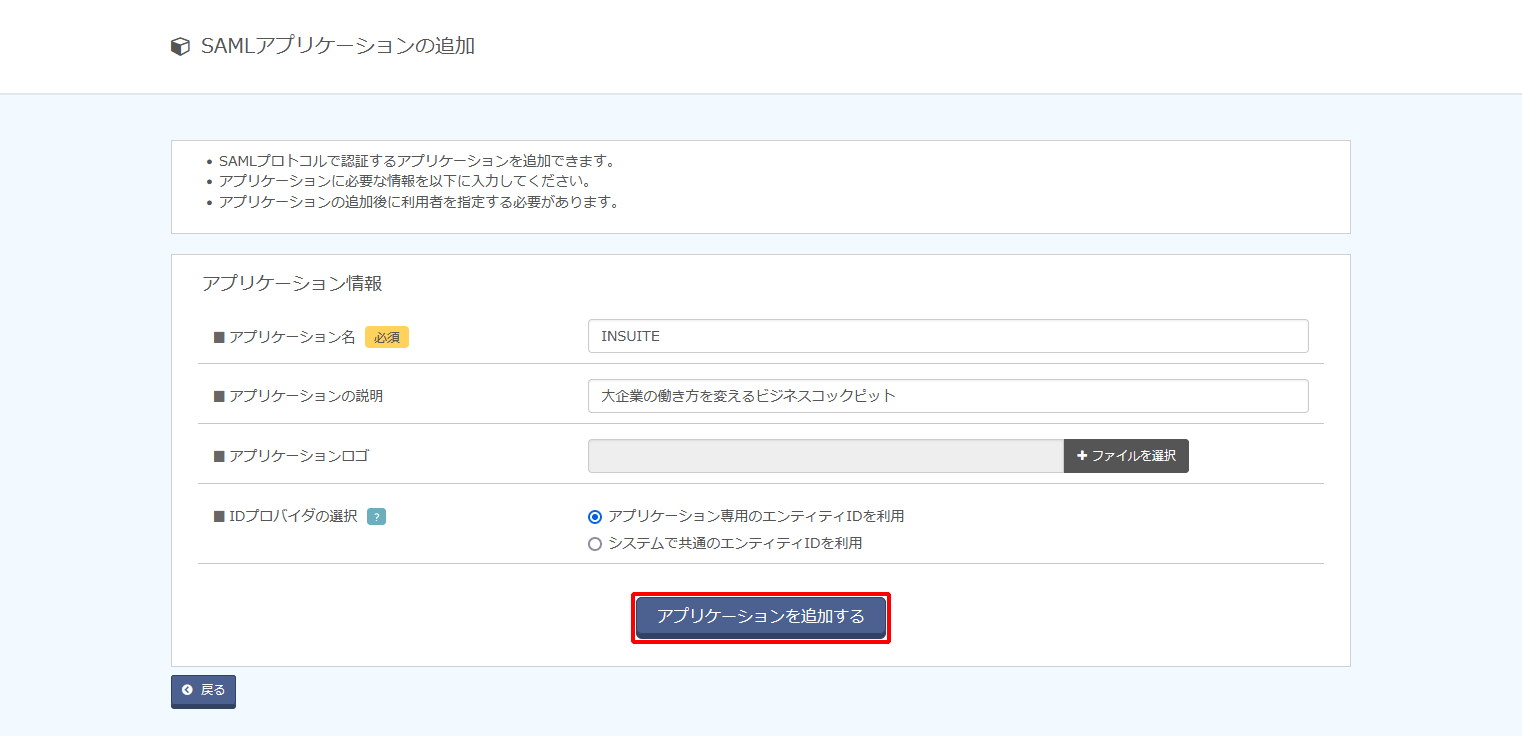
| 項目 | 内容 | 備考 |
|---|---|---|
| アプリケーション名 | 例)INSUITE | 必須 |
| アプリケーションの説明 | 例)大企業の働き方を変えるビジネスコックピット | 任意 |
| アプリケーションロゴ | (ファイルアップロード) | 任意 |
| IDプロバイダの選択 | 「アプリケーション専用のエンティティIDを利用」を選択 | 必須 |
【参考】
INSUITEのスマートフォン版も利用する場合は、同じ手順を繰り返し、INSUITEのスマートフォン用のアプリケーションも作成してください。
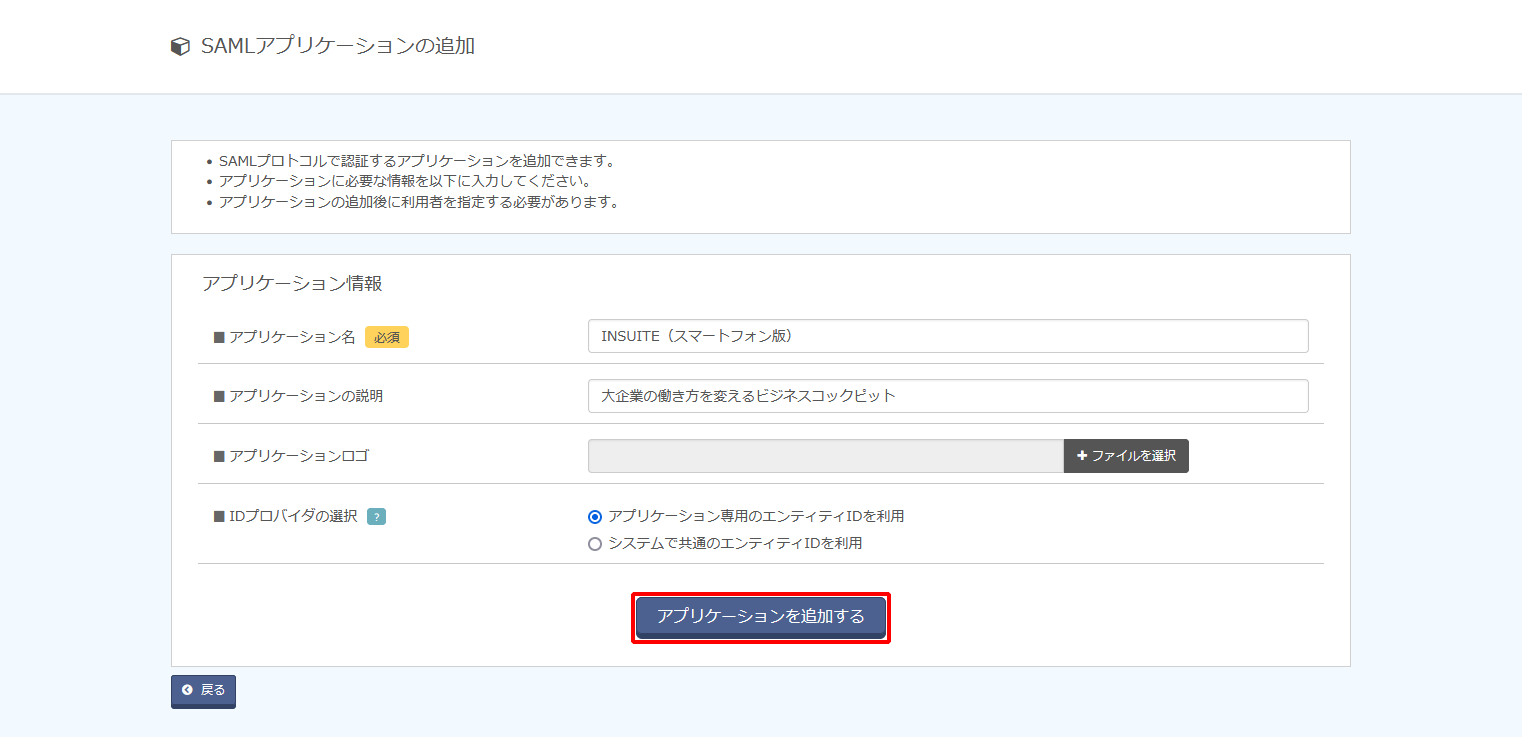
| 項目 | 内容 | 備考 |
|---|---|---|
| アプリケーション名 | 例)INSUITE(スマートフォン版) | 必須 |
| アプリケーションの説明 | 例)大企業の働き方を変えるビジネスコックピット | 任意 |
| アプリケーションロゴ | (ファイルアップロード) | 任意 |
| IDプロバイダの選択 | 「アプリケーション専用のエンティティIDを利用」を選択 | 必須 |
2. IIJ IDサービスのIDプロバイダ情報を取得する
1. 作成されたアプリケーションの「編集する」をクリックします。
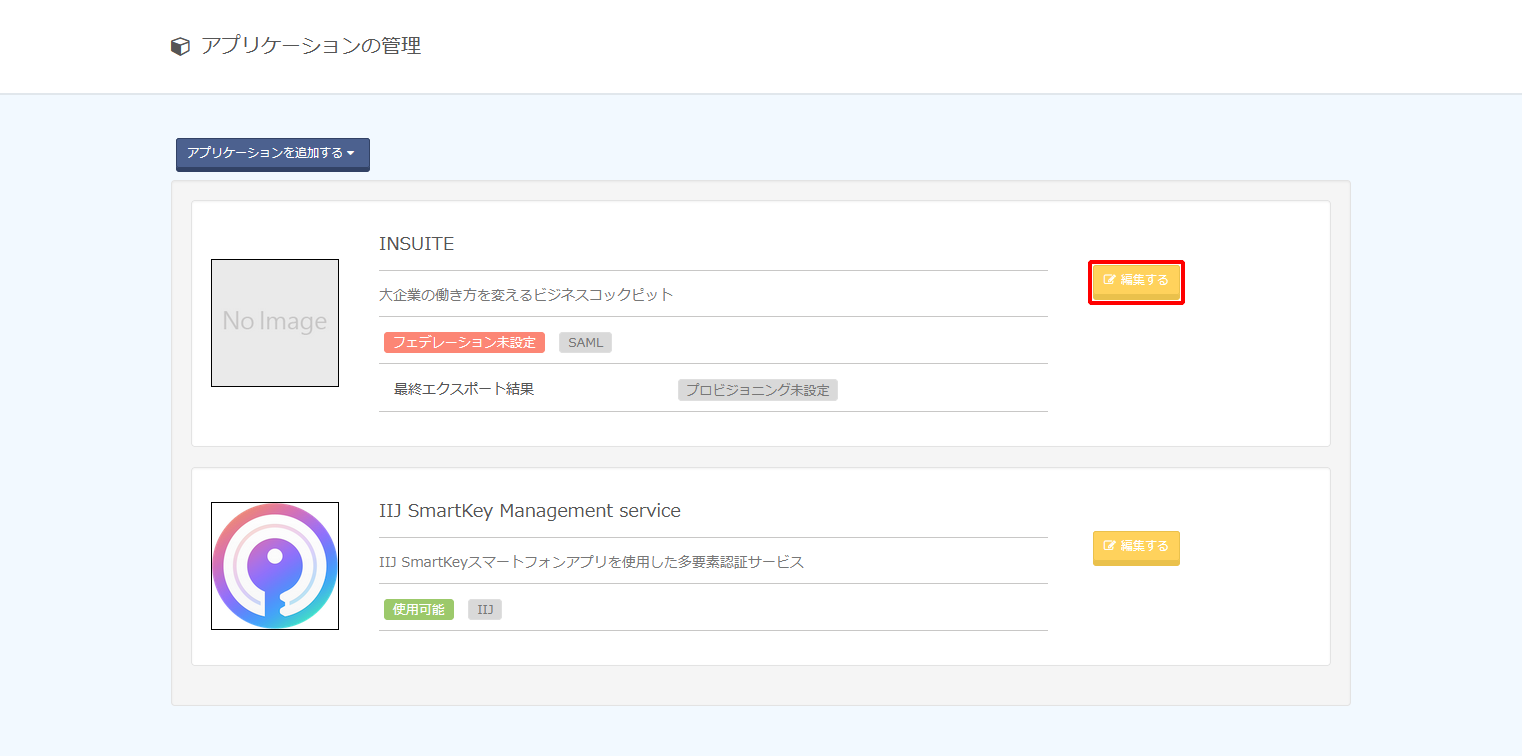
2. 「IDプロバイダ情報」をクリックします。

3. 表示された「SSOエンドポイントURL(POSTバインディング)」、及び「PEM」の値を控えます。
【参考】
- 「PEM」は、必ず「-----BEGIN CERTIFICATE-----」からはじまり、「-----END CERTIFICATE-----」で終わる形式です。
- 「PEM」に書かれている値を改行などせずにそのままテキストファイルに張り付けてください。
- 「PEM」情報をファイルでアップロードする必要があります。
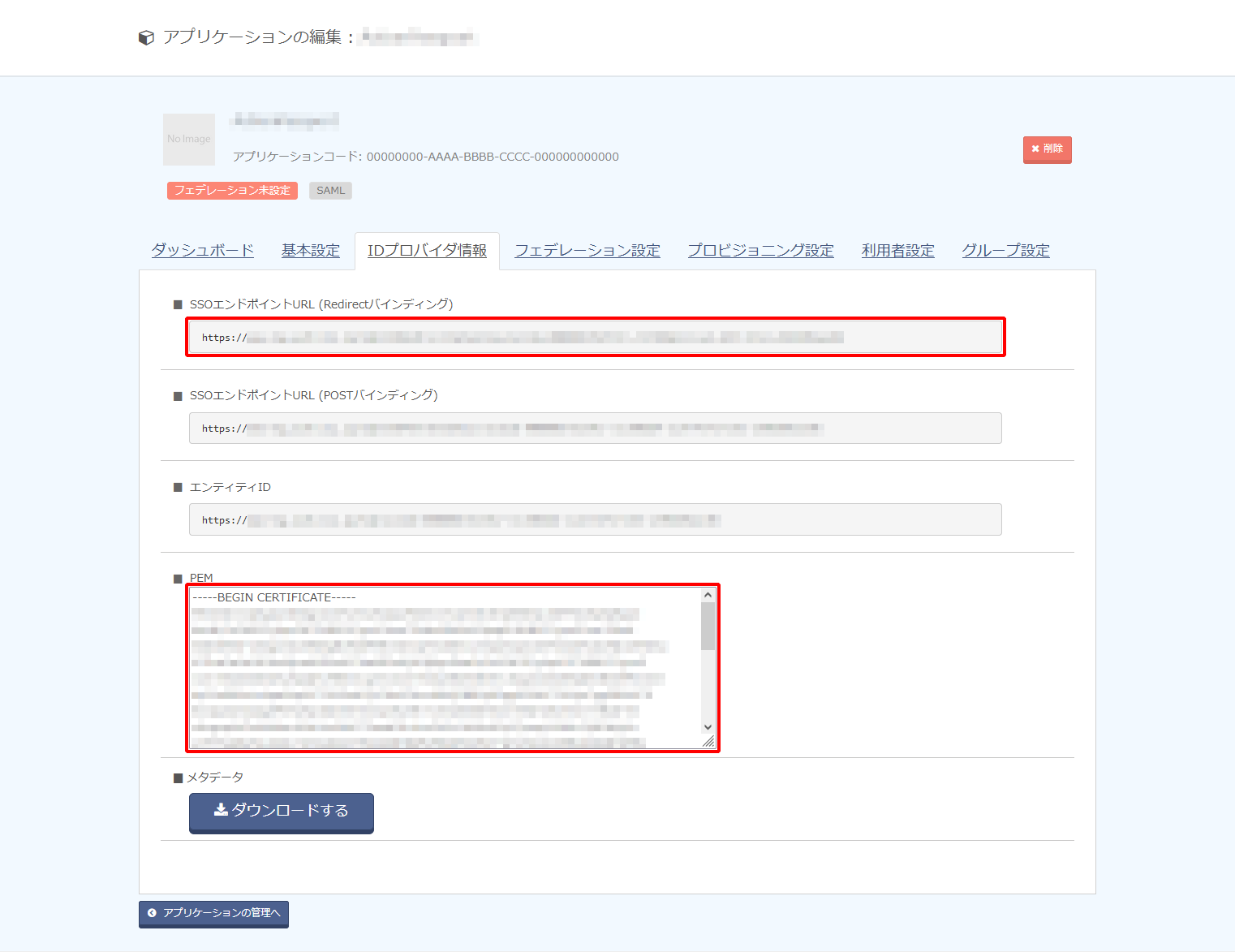
3. INSUITEにIDプロバイダ情報を登録する
1. INSUITEのサーバに入り、2.3. で入手した「PEM」の値を保存します。
【参考】
本手順では、「/home/DreamArts/data/custom/example/pem.cer」に配置したものとして記載していきます。適切な配置場所については、販売元、または販売代理店までご確認ください。
INSUITEのクラウド環境を利用する場合、「PEM(手順3-1で取得)」の値を保存したファイルの展開方法については、販売元、または、販売代理店までご確認ください。
2. INSUITEに管理者アカウントでログインします。
3. 「メンテナンス」をクリックします。

4. 左ペインの「SAML認証」の「環境設定」をクリックします。
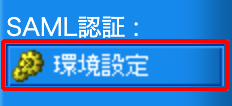
5. 「SAML認証環境設定」の「環境設定」内の情報を以下のとおり設定し、「設定」をクリックします。
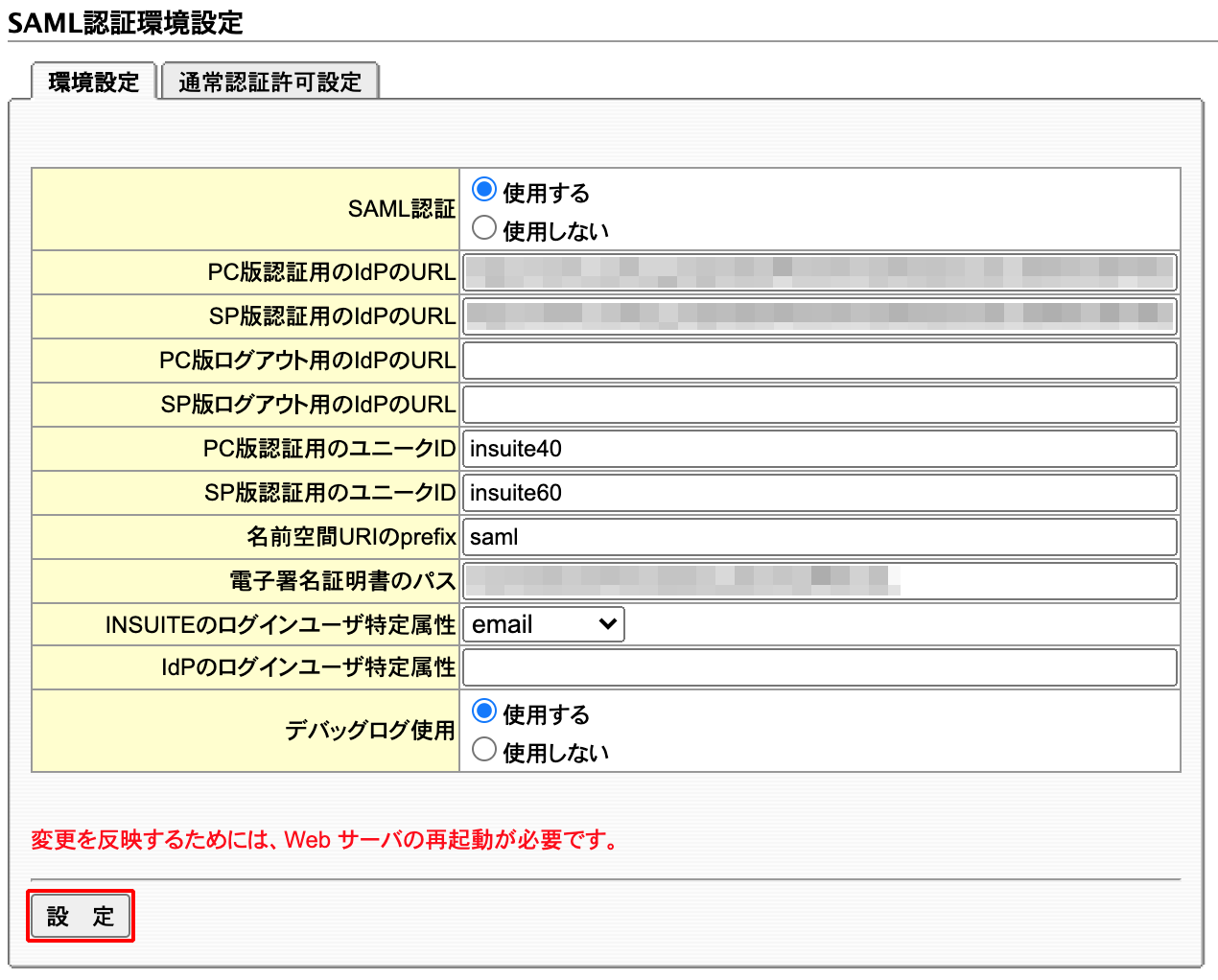
| 項目 | 内容 | 備考 |
|---|---|---|
| SAML認証 | 「使用する」を選択 | |
| PC認証用のIdPのURL | 手順2-3で確認した「SSOエンドポイントURL(POSTバインディング)」の値 |
|
| SP認証用のIdPのURL | 手順2-3で確認した「SSOエンドポイントURL(POSTバインディング)」の値 |
|
| PC版ログアウト用のIdPのURL | (未記入) | |
| SP版ログアウト用のIdPのURL | (未記入) | |
| PC版認証用のユニークID | insuite40 | |
| SP版認証用のユニークID | insuite60 | |
| 名前空間URIのprefix | saml | |
| 電子署名証明書のパス | 手順3-1で「PEM」の値を保存したファイルをアップロードしたファイルのパス |
例)/home/DreamArts/data/custom/example/pem.cer |
| INSUITEのログインユーザ特定属性 | 例)email | IIJ IDサービスのユーザIDが登録されている属性を指定します |
| IdPのログインユーザ特定属性 | (未記入) | 空白の場合は、NameIDとみなされます |
【参考】
設定した内容は、INSUITEのWebサーバを再起動した後に反映されます。
6. 「システム情報」をクリックします。

7. 左ペインの「システム管理」の「システム情報」をクリックします。
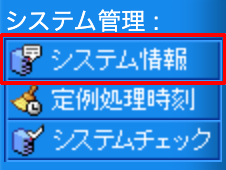
8. 「サービス管理」のタブをクリックします。

9. 「Web サーバの再起動」の「再起動」をクリックします。
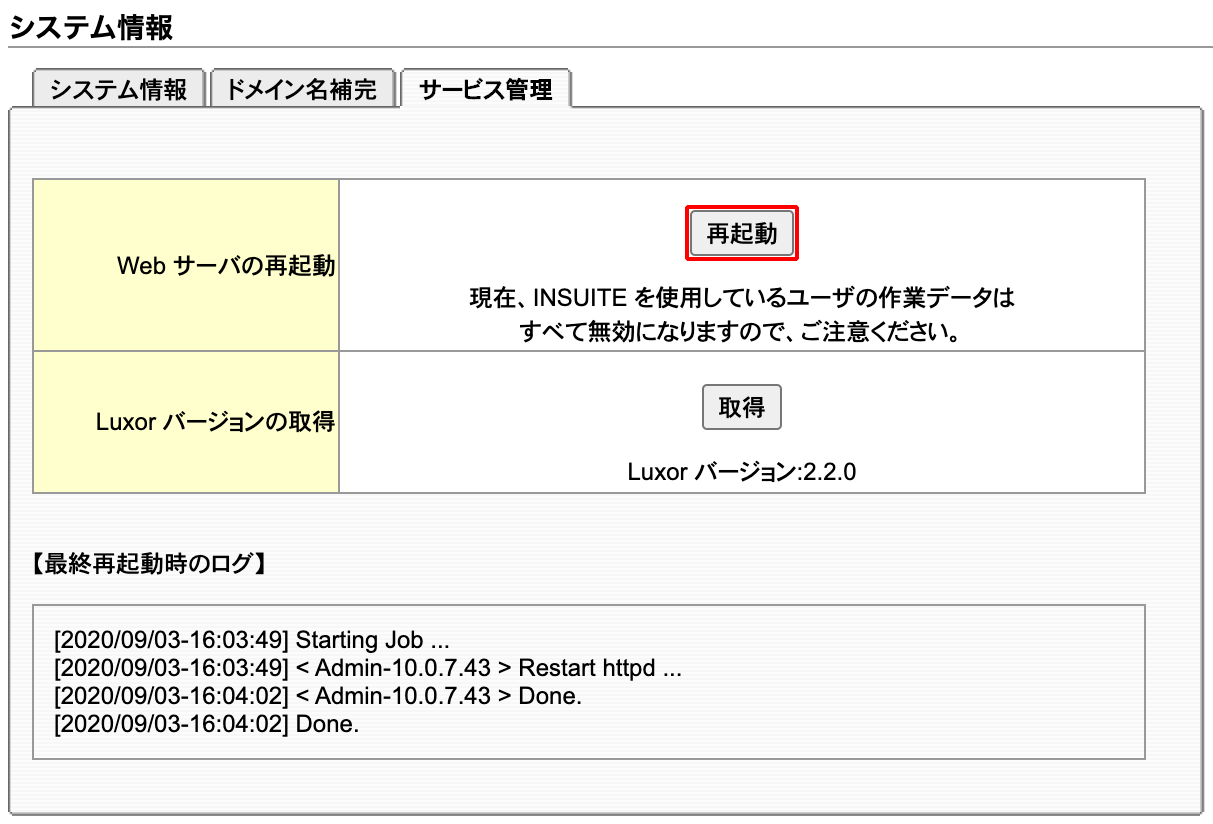
【参考】
これにより、INSUITEのWebサーバが再起動されます。再起動されたことを確認した上で以降の作業を行ってください。
4. IIJ IDサービスのSAMLアプリケーションを設定する
1. 「アプリケーション」の「アプリケーションの管理」 をクリックします。

2. アプリケーションの「編集する」をクリックします。
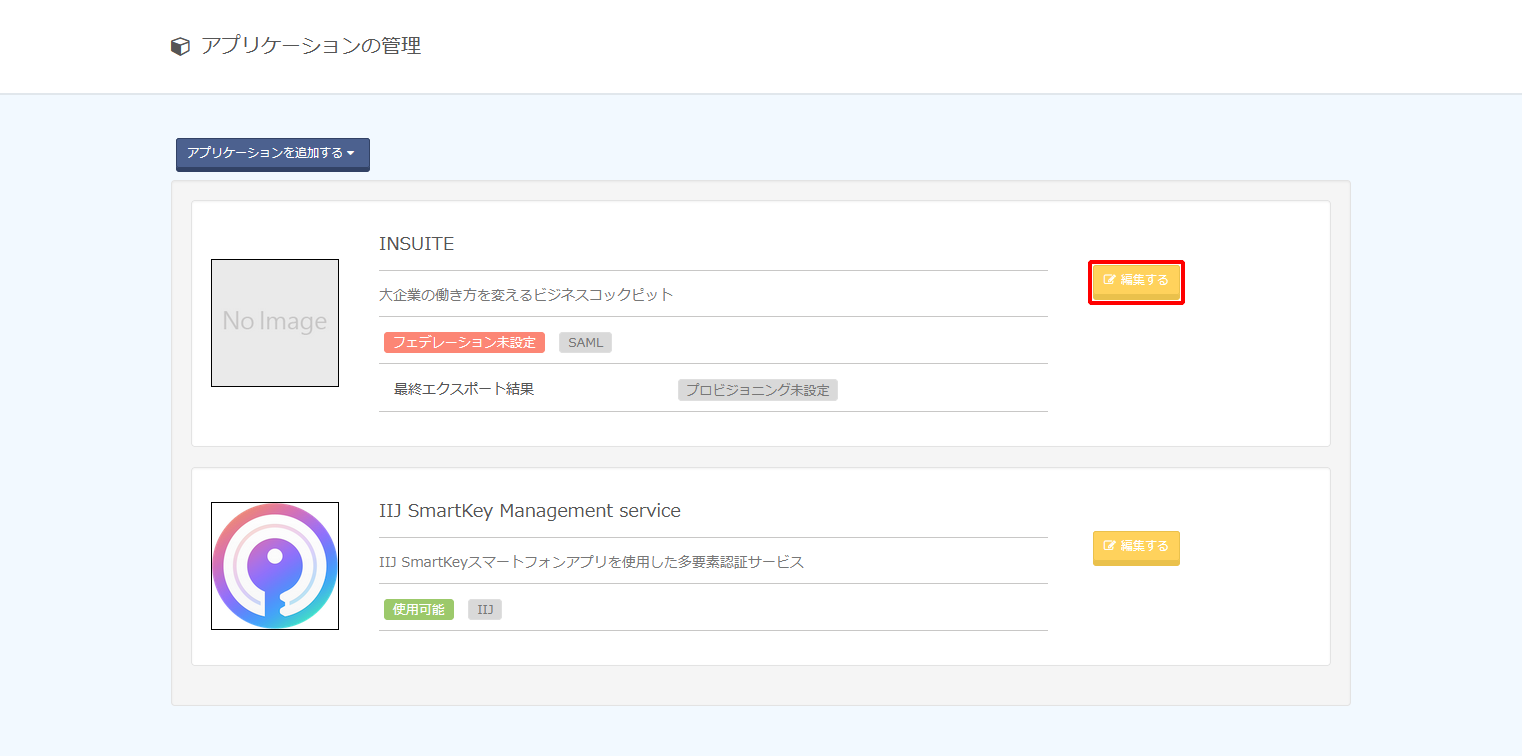
3. 「フェデレーション設定」をクリックします。

4. 以下のとおり設定し、「変更を適用する」をクリックします。
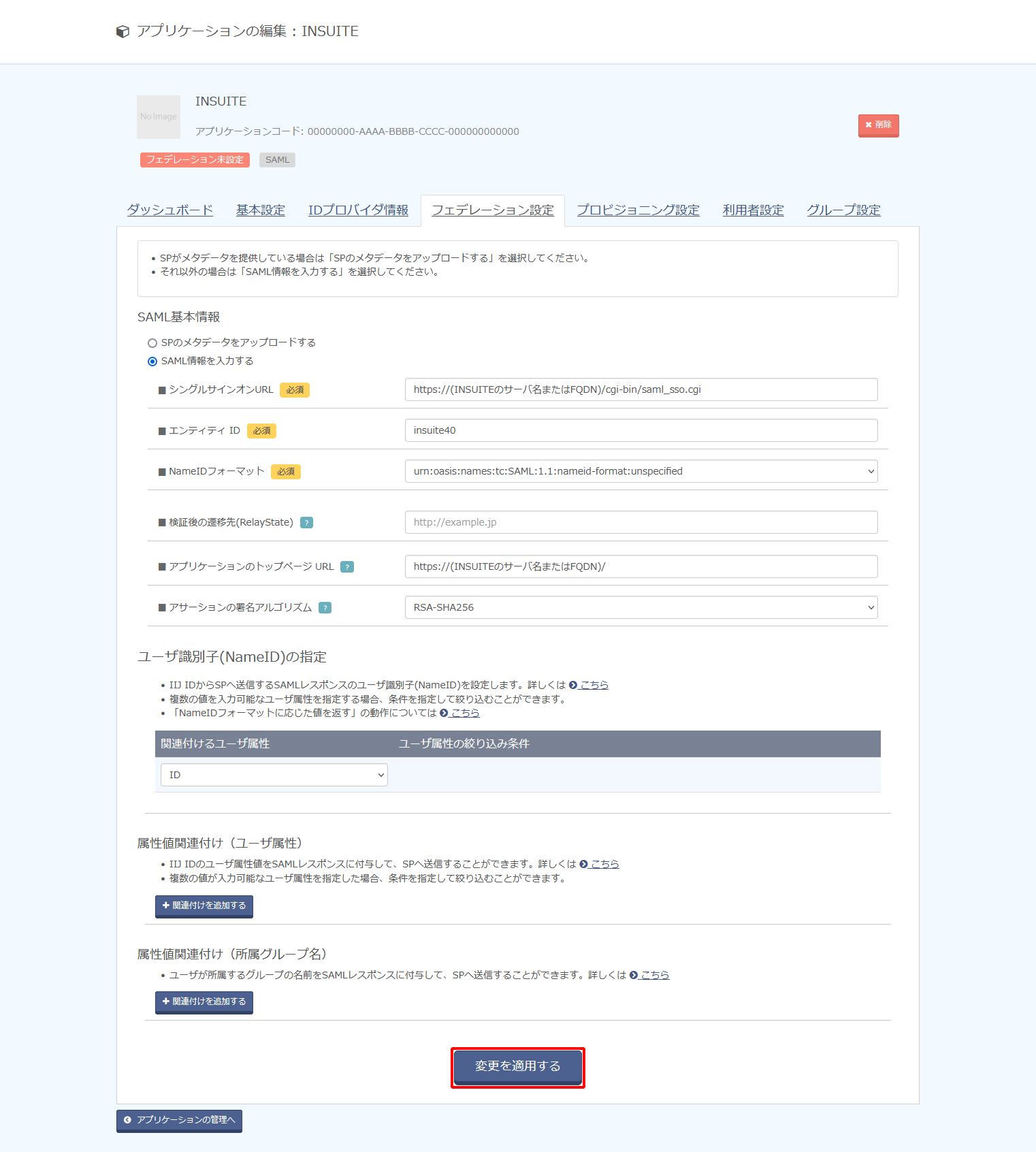
| 項目 | 内容 | 備考 | |
|---|---|---|---|
| SAML基本情報 |
SAML情報を入力する | 「SAML情報を入力する」をチェック | |
| シングルサインオンURL | https://(INSUITEのサーバ名またはFQDN)/cgi-bin/saml_sso.cgi |
「(INSUITEのサーバ名またはFQDN)」ではクライアントから到達可能な値を入力します |
|
| エンティティ ID | insuite40 |
||
| NameIDフォーマット | urn:oasis:names:tc:SAML:1.1:nameid-format:unspecified |
||
| 検証後の遷移先(RelayState) | (空欄) | ||
| アプリケーションのトップページURL | https://(INSUITEのサーバ名またはFQDN)/ |
「(INSUITEのサーバ名またはFQDN)」ではクライアントから到達可能な値を入力します | |
| アサーションの署名アルゴリズム | 例) RSA-SHA256 |
||
| ユーザ識別子(NameID)の指定 | 関連付けるユーザ属性 | 例) ID |
手順3-5でINSUITEの「INSUITEのログインユーザ特定属性」の値が格納されている属性を指定します |
【参考】
「アサーションの署名アルゴリズム」は連携先サービス側で指定などがない場合、デフォルト値の「RSA-SHA256」を選択してください。
「RSA-SHA256」を指定して動作しない場合及び連携先サービス側で明示的にそれ以外のものが指定されている場合は、「RSA-SHA512」、または「RSA-SHA1」に変更し、連携を確認してください。
【参考】
- 「ユーザ識別子(NameID)」の指定は、ユーザ単位ではなくSAMLアプリケーション単位でのみ設定できます。
- 「ユーザ識別子(NameID)」の指定した属性にユーザが値を保持していない場合は SAML連携は失敗します。
- 「ユーザ識別子(NameID)」にID以外の複数の値を持つ属性で指定する方法は以下のとおりです。
例として、IIJ IDサービスの各ユーザの属性「Entitlements」に以下のように値が設定されています。
- 連携先サービス側に「ユーザ識別子(NameID)」として渡す値が「iij-jiro@iij.ad.jp」の場合は、「プライマリの値を使用する」をチェックします。

- 連携先サービス側に「ユーザ識別子(NameID)」として渡す値が「iij-jiro」の場合は、「タイプと一致する値を使用する」をチェックし、タイプに「SaaS_ID」を指定します。

- 連携先サービス側に「ユーザ識別子(NameID)」として渡す値が「iij-jiro@iij.ad.jp」の場合は、「プライマリの値を使用する」をチェックします。
【注意】
- 「ユーザ識別子(NameID)」としてID以外の属性を指定していると、IIJ IDサービスに対する更新処理でその属性の値が更新される場合があります。ただし、その更新は連携先サービスまで伝搬されないため、IIJ IDサービス側の属性の値が更新されると、連携していたアカウントに接続できなくなります。「ユーザ識別子(NameID)」としている属性の値が更新される場合は、連携先サービス側で紐づく属性(多くの場合、ユーザID)を忘れずに更新してください。
- 以下の画像のように複数のタイプに「SaaS_ID」が設定されている場合、「ユーザ識別子(NameID)」に「SaaS_ID」を指定すると、サービスマニュアルに記載されているルールに基づいていずれかの単数値だけが採用されます。連携対象のサービスに管理者の意図しないアカウントがSAML連携される危険性があります。対象となる各ユーザにおいて、「ユーザ識別子(NameID)」として指定するタイプが複数個存在しないように注意してください。

5. 「利用者設定」をクリックします。

6. 「利用者を追加する」をクリックし、アプリケーションにシングルサインオンさせたいグループ及びユーザを指定します。

【参考】
利用者に登録していないユーザにもこのアプリケーションを利用させたい場合は、「アプリケーションへのログイン」の「編集」をクリックします。

「利用者でないユーザも、アプリケーションへのログインを許可する」を選択し、「変更を適用する」をクリックします。

【参考】
IIJ IDサービス上で作成したINSUITEのスマートフォン版についても同様の作業を繰り返してください。
その際、手順4-4については以下のとおり設定してください。
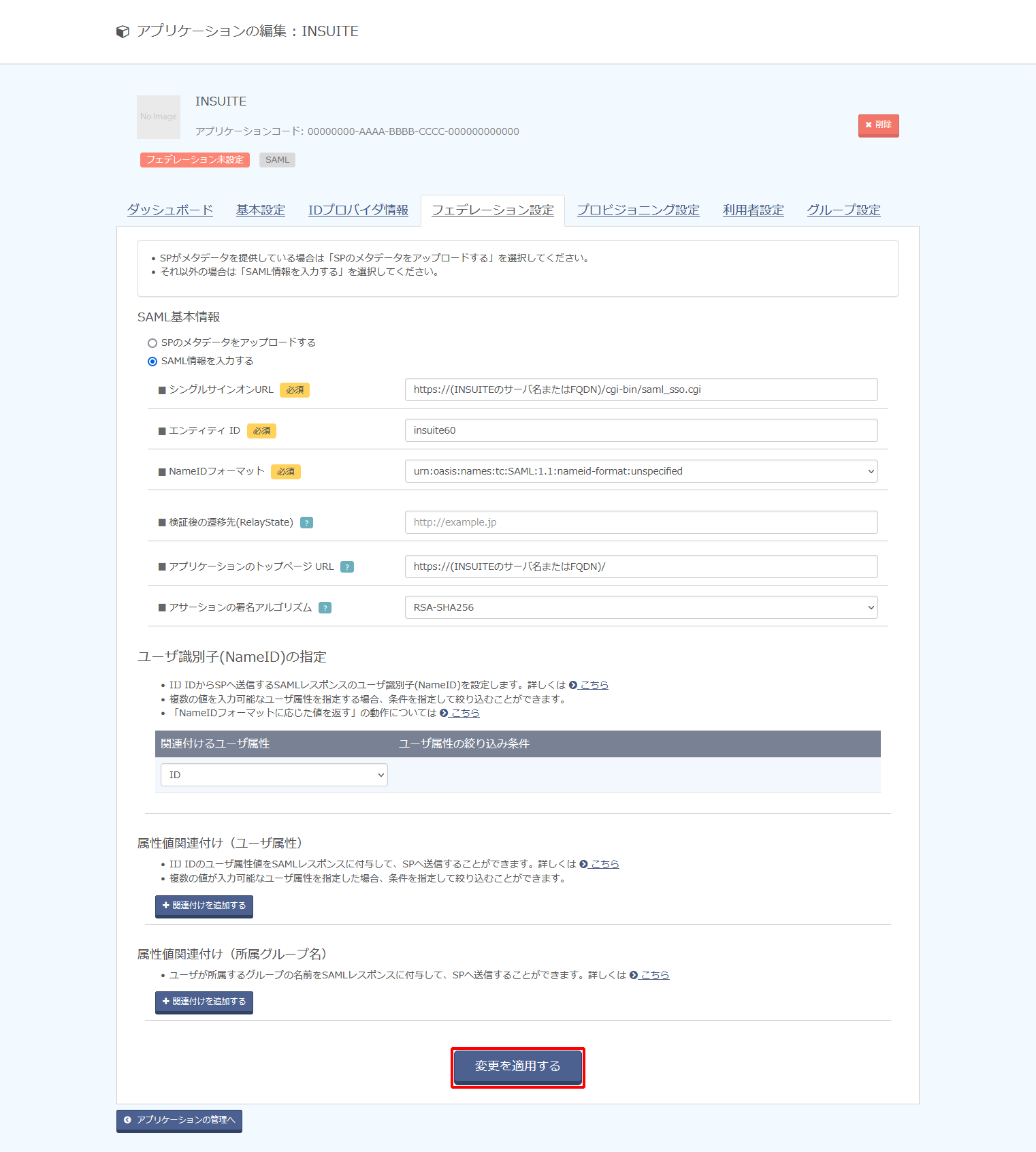
| 項目 | 内容 | 備考 | |
|---|---|---|---|
| SAML基本情報 |
SAML情報を入力する | 「SAML情報を入力する」をチェック | |
| シングルサインオンURL | https://(INSUITEのサーバ名またはFQDN)/cgi-bin/saml_sso.cgi |
「(INSUITEのサーバ名またはFQDN)」ではクライアントから到達可能な値を入力します |
|
insuite40 |
|||
| NameIDフォーマット | urn:oasis:names:tc:SAML:1.1:nameid-format:unspecified |
||
| 検証後の遷移先(RelayState) | (空欄) | ||
| アプリケーションのトップページURL | https://(INSUITEのサーバ名またはFQDN)/ |
「(INSUITEのサーバ名またはFQDN)」ではクライアントから到達可能な値を入力します | |
| アサーションの署名アルゴリズム | 例) RSA-SHA256 |
||
| ユーザ識別子(NameID)の指定 | 関連付けるユーザ属性 | 例) ID |
手順3-5でINSUITEの「INSUITEのログインユーザ特定属性」の値が格納されている属性を指定します |